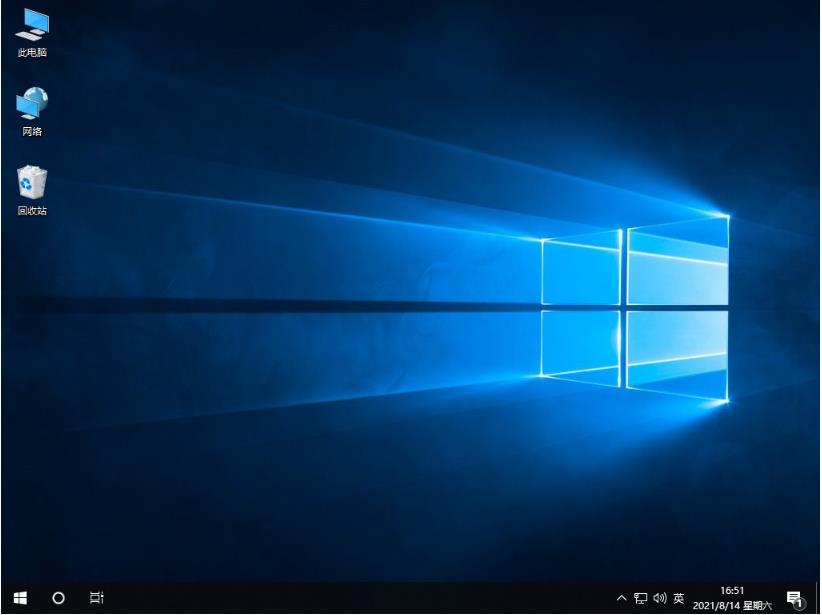简介:
Win10蓝屏问题一直是困扰许多用户的头疼问题。蓝屏错误不仅会导致数据丢失,还会影响工作效率。本文将为您介绍几种简单实用的方法,帮助您轻松解决Win10蓝屏问题,让您的电脑重新恢复正常运行。

工具原料:
系统版本:Windows 10 20H2
品牌型号:戴尔 XPS 13 9300
软件版本:驱动程序更新工具 Driver Booster 8.4
Win10蓝屏问题通常由系统或驱动程序的兼容性问题引起。因此,保持系统和驱动程序的更新是解决蓝屏问题的关键。您可以通过以下步骤进行更新:
1. 打开Windows设置,选择"更新和安全",然后点击"Windows更新"。
2. 点击"检查更新",如有可用更新,请及时安装。
3. 使用驱动程序更新工具(如Driver Booster)自动检测并更新过期的驱动程序。
内存问题也可能导致Win10蓝屏错误。为了排查内存故障,您可以使用Windows内置的内存诊断工具:
1. 按下Windows键+R打开"运行"对话框,输入"mdsched.exe"并按Enter键。
2. 选择"立即重新启动并检查问题"或"下一次重新启动时检查问题"。
3. 系统将自动重启并开始内存诊断。如发现内存错误,请考虑更换内存条。
为了方便排查蓝屏错误原因,您可以暂时禁用系统的自动重启功能:
1. 右键点击"此电脑",选择"属性",然后点击"高级系统设置"。
2. 在"启动和故障恢复"部分,点击"设置"。
3. 取消勾选"自动重新启动"选项,并点击"确定"保存设置。
这样,当蓝屏错误再次出现时,您就能看到具体的错误代码,方便进一步排查问题。
1. 如果以上方法无法解决问题,您可以尝试使用系统还原功能,将系统恢复到之前的稳定状态。
2. 定期清理系统垃圾文件和临时文件,可以使用磁盘清理工具或第三方优化软件(如CCleaner)。
3. 确保电脑有足够的散热空间,避免因过热导致的蓝屏错误。如果条件允许,可以考虑升级散热硬件。
总结:
Win10蓝屏问题虽然令人头疼,但通过更新系统和驱动程序、运行内存诊断工具以及禁用自动重启功能等方法,大多数情况下都能得到有效解决。如果问题仍然存在,建议寻求专业技术人员的帮助。定期维护和优化系统,也能大大降低蓝屏错误出现的几率。希望本文提供的方法能帮您轻松解决Win10蓝屏问题,让您的电脑重新恢复正常运行。